液晶モニター画面と操作パネルの使いかた
液晶モニターに表示される[ホーム]画面から、コピーやスキャンなどの機能を選びます。
[ホーム]画面には3つの画面があり、
 ボタン(A)で切り替えます。
ボタン(A)で切り替えます。
メニューを選ぶときは、左、中央、右のファンクションボタン(B)を押します。
それぞれのメニュー画面や設定画面では、


 ボタン(C)で項目や設定を選び、OKボタン(D)を押して操作を進めます。
ボタン(C)で項目や設定を選び、OKボタン(D)を押して操作を進めます。
戻るボタン(E)を押すと、前の画面に戻ります。
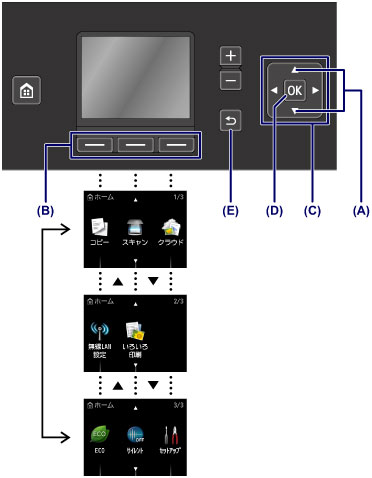
ファンクションボタンの使いかた
液晶モニターの画面の下部には、ファンクションメニュー(F)が表示されます。ファンクションメニューの機能を使用する場合は、メニューに対応したファンクションボタン(G)(H)(I)を押します。
ファンクションメニューの数や内容は、表示される画面ごとに異なります。画面の下部に表示されるファンクションメニューを確認して選んでください。
例:[スキャン]の画面
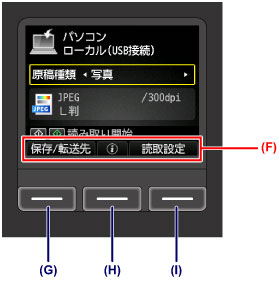
-
(G)左のファンクションボタンを押して[保存/転送先]を選ぶと、読み取った写真の保存先や転送先を選ぶ画面が表示されます。
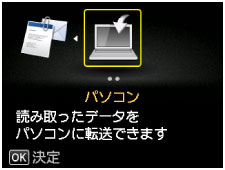
-
(H)中央のファンクションボタンを押すと、[原稿のセット]画面が表示されます。

-
(I)右のファンクションボタンを押して[読取設定]を選ぶと、読み取り設定の画面が表示されます。


